【Access进度条】平台进度条函数的使用
时 间:2019-02-11 13:04:06
作 者:张迪 ID:70235 城市:长沙
摘 要:针对初学者,关于平台进度条函数的使用。简单快捷,达到自己想要的效果。
正 文:
在我们导入导出等等一系列操作时,总是会频繁的用到进度条,有时候一般的进度条不能保证太多的功能,自定义一个又太繁琐,所以今天跟大家探讨一下平台进度条函数的使用,简单快捷好用。
首先,我们打开平台的帮助中心(http://www.accessgood.com/help/Main.html),找到通用进度条的说明进行初步学习一下:
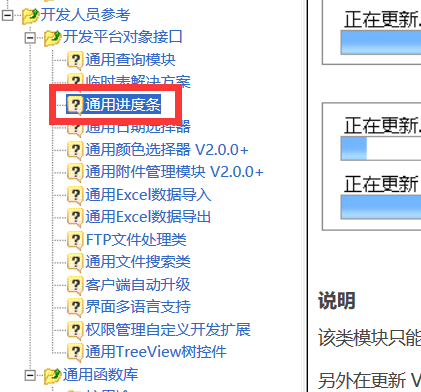
一般进度条的使用,在这里就不说了,今天主要讲一下平台进度条的使用,那么我们按照步骤首先进行声明: Dim clsPB As PopupProgressBar '进度条控件和两个长整型变量
Dim lngI As Long
Dim lngJ As Long
然后开始在相应位置使用:
Set clsPB = CreateInstance("PopupProgressBar") '创建一个进度条
clsPB.PercentFormat = "0%"
clsPB.StatusText = "正在导出..."
clsPB.Max = 1
clsPB.SubStatusText = "正在导出XXXX的内容…"
clsPB.SubMax = 6
平台进度条的属性在帮助中心中有很详细的说明,这里就不一一介绍了,大家可以对照使用。可以看到我这里把主进度条的最大值设置为了1,子进度条的最大值为6,也就是当子进度条执行到6的最大值后,主进度条变为1,也就是达到100%。
平台示例中用了两个For循环来演示,而我们实际过程中则是在需要的时候展示相应的内容。比如我需要在导出第一个内容时显示导出电影名称的内容,那我们则可以在导出动作前写上:
clsPB.SubStatusText = "正在导出电影名称的内容…"
然后在导出动作完成后将subvalue的值设为1(这里是第一个动作所以设置1):
clsPB.SubValue = 1
此时,主进度条还未完成,所以主进度条的值不需要进行操作。
以此类推,可以在后续的动作中全都设置好。最后,在最后一个动作完成时,主进度条和子进度条的值同时达到最大值:
clsPB.SubValue = 6
clsPB.Value = 1
随后,关闭进度条并弹出提示:
clsPB.CloseProgressBar
MsgBox "导出成功!", vbInformation, "提示!"
可以发现整个过程没有用到那两个长整型变量,所以我们在这里可以省略不写。如果需要用到循环的话,则需要写上,然后参考一下平台的示例,将代码添加到相应位置即可。
这样,一个简单快捷功能完善的进度条就做好了,是不是很简单呢?快来动手试一下吧。Access快速开发平台QQ群 (群号:321554481) Access源码网店
常见问答:
技术分类:
源码示例
- 【源码QQ群号19834647...(12.17)
- 【Access高效办公】上一年...(12.29)
- 用Access连续窗体制作的树...(11.03)
- 【Access高效办公】上一年...(10.30)
- Access制作的RGB转CM...(09.22)
- Access制作的RGB调色板...(09.15)
- Access制作的快速车牌输入...(09.13)
- 【Access高效办公】统计当...(06.30)
- 【Access高效办公】用复选...(06.24)
- 根据变化的日期来自动编号的示例...(06.20)

学习心得
最新文章
- 【Access高效办公】上一年度累...(12.29)
- Access快速开发平台--2.6...(12.24)
- Access快速开发平台企业版--...(12.10)
- SqlServer默认当前时间用什...(11.28)
- 【Access日期时间区间段查询示...(11.19)
- Microsoft Access不...(11.07)
- 用Access连续窗体制作的树菜单...(11.03)
- 【Access高效办公】上一年度累...(10.30)
- Access做的一个《中华经典论语...(10.25)
- Access快速开发平台--加载事...(10.20)




.gif)

